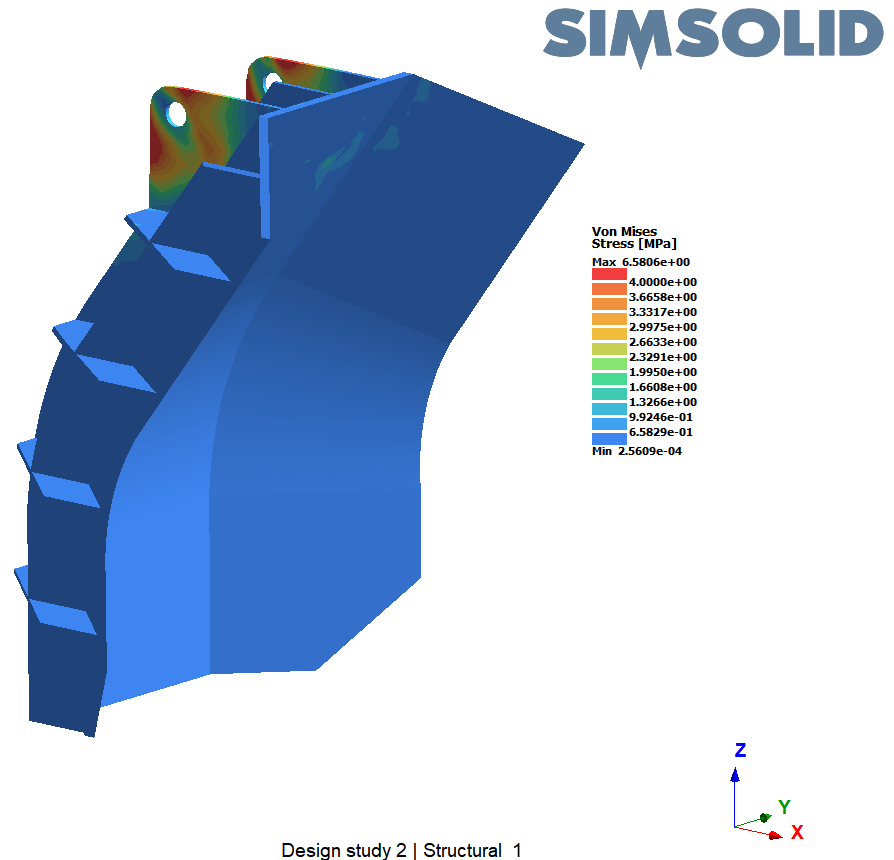SS-T:0000 EDEM,传递倾斜式导流板
教程级别:中级了解如何从 Altair EDEM 导出数据,以便在 SimSolid 中进行线性结构分析。
- 目的
- 本教程面向有 EDEM 使用经验的用户。在本教程中,您将执行以下操作:
- 从 EDEM 导出力数据。
- 在 SimSolid 中准备、求解和后处理模型。
- 模型描述
- 本教程需要以下文件:
- Transfer Chute for SimSolid.dem
导出力数据
- 启动 EDEM。
- 在主菜单中,点击 。
- 选择文件 Transfer Chute for SimSolid.dem,然后点击 Open。
- 在主菜单中,点击 即可切换到模拟器视图。
-
点击
 ,运行模拟 10 秒。
,运行模拟 10 秒。
图 2. 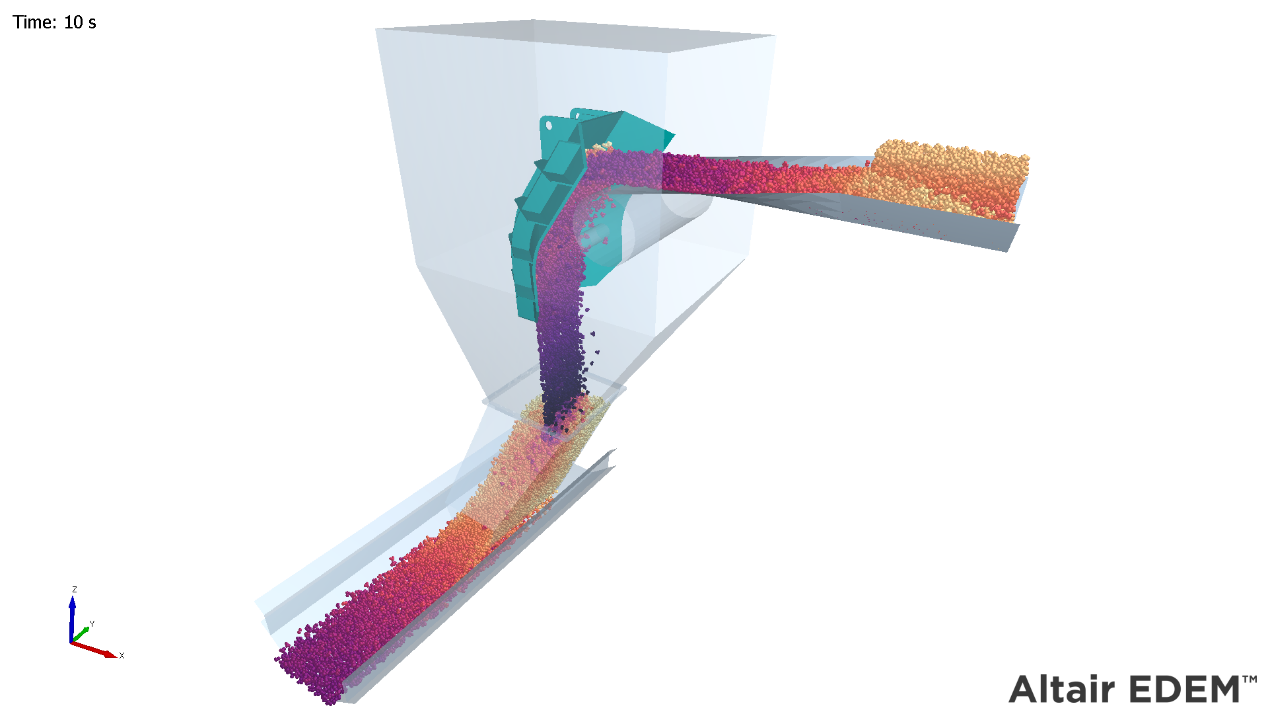
- 在主菜单中,转到 即可切换到分析仪视图。
- 前往 。
-
确认 Average to File 选项已激活。
这计算了在选定的时间范围内作用在平面上的所有力的平均值。对于瞬时力,选择每个文件的时间步长。
- 对于开始时间步长,输入 2 秒。
- 对于结束时间步长,输入 10 秒。
- 对于几何体,选择 Deflector Plate。
- 对于接触力,添加文件名称。
- 点击 Export。
- 点击 Close。
导入几何模型
- 启动新 SimSolid 会话。
-
点击
 Import from file。
Import from file。
- 在打开几何体文件对话框中,选择 Deflector plate.step。
-
点击 Open。
装配将加载到modeling window中。
分配材料
-
- 在Assembly workbench中,选择 > 。
- 从通用材料列表中选择 Steel 。
- 点击 Apply to all parts。
- 点击关闭。在Project Tree的装配分支中,将识别每个零件的材料属性。
创建结构线性分析
- 在主窗口工具栏上,点击 。
-
在Analysis Workbench工具栏上,选择 Immovable Support
 。
。
- 选择 Face 单选按钮。
-
在modeling window中,选择 图 3 中高亮显示的面。
图 3. 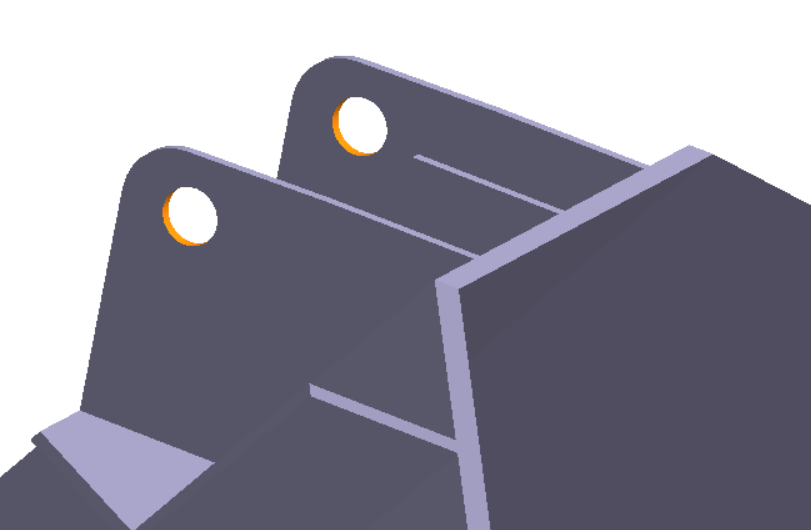
- 在Analysis Workbench工具栏上,选择 。
- 点击 Import from CSV。
-
选择之前创建的 .csv 文件。
单位应设为 mm 和 N。
- 点击OK。
编辑 的求解设置
- 在Project Tree的分析分支中,双击 Solution settings。
- 在求解设置对话框中,对于 Adaptation,在下拉菜单中选择 Global+Local。
- 点击OK。
运行分析
- 在Project Tree中,打开Analysis Workbench。
-
点击
 Solve
Solve
查看结果
- 在 Analysis Workbench 工具栏中,点击
 结果绘制。
结果绘制。 -
从菜单中选择任一图表选项。
将打开图例,并显示所选结果的云图。
- 使用图例中的显示选项,改变结果视图。